부트 로더는 시작 프로세스 중에 운영 체제를 메모리에 로드하는 역할을 담당하므로 운영 체제의 초기화 단계에서 중요한 역할을 합니다. Linux 영역에서 널리 사용되는 부트로더 중 GRUB(Grand Unified Bootloader)는 가장 널리 사용되는 부트로더 중 하나입니다.
GRUB는 안정성과 견고함을 자랑하지만 시스템 부팅 프로세스의 올바른 기능을 방해할 수 있는 문제를 사용자에게 제시하는 것으로 알려져 있습니다. 이 기사에서는 일반적인 GRUB로 인한 부트 로더 문제를 해결하기위한 다양한 문제 해결 기술을 살펴 보겠습니다.
GRUB 부트로더 이해
문제 해결 절차를 시작하기 전에 부팅 관리 시스템(GRUB)에 대한 심층적인 이해가 필수적입니다. GRUB는 구성 파일과 2단계 부팅 메커니즘을 사용하여 운영 체제를 초기화합니다. 일반적으로 기본 구성 파일은 /boot/grub/grub.cfg에 위치하며, 여기에는 액세스 가능한 커널 대안 및 부팅 매개변수에 관한 데이터가 포함됩니다.
앞서 언급한 구성 파일은 부팅을 위한 포괄적인 가이드 역할을 하며 프로세스에 적용되는 규정을 지정합니다. 따라서 부팅 단계에서 문제가 발생할 경우 해당 지침을 반드시 참조해야 합니다.
일반적인 GRUB 부트로더 문제

특정 경우, 특히 듀얼 부팅 시스템을 사용하는 경우 GRUB는 사용 가능한 운영 체제를 선택하는 과정에서 발생하는 오류를 포함하되 이에 국한되지 않는 여러 가지 오류를 생성할 수 있습니다. 특히, 기존 Windows OS와 함께 Linux 배포판을 설치하려고 할 경우 GRUB는 컴퓨터에 있는 모든 운영 체제의 포괄적인 목록을 표시하여 사용자가 원하는 운영 플랫폼을 선택할 수 있도록 합니다.
Windows와 함께 Linux를 설치하면 비교적 원활하고 오류 없는 프로세스가 이루어질 가능성이 높습니다.
반대로 Windows를 Linux와 동시에 설치하는 경우 GRUB 기능에 잠재적인 불일치가 발생할 수 있습니다. 이러한 시나리오에서 일반적으로 발생하는 문제를 이해하고 숙지하는 것이 도움이 될 것입니다.
부팅 구성과 관련된 작업을 수행하려고 할 때는 특히 이러한 기술에 익숙하지 않고 사전 경험이 없는 경우 주의를 기울여야 합니다. 사소한 오류로 인해 운영 체제에 대한 액세스 권한이 완전히 손실될 수 있으므로 사전에 포괄적인 백업이 필요합니다.불확실하거나 어려운 경우 자격을 갖춘 전문가에게 도움을 요청하는 것이 좋습니다.
오류: 해당 파티션 없음
이 오류의 발생은 GRUB가 지정된 파티션 또는 하드 드라이브를 찾지 못하기 때문인 경우가 많습니다. 디스크 구성의 불일치, 부적절한 파티셔닝 또는 데이터 손상으로 인해 이 문제가 발생할 수 있습니다.
이 문제를 해결하려면 메뉴를 통해 GRUB의 명령줄 인터페이스(CLI)에 액세스해야 합니다. 여기에서 적절한 명령을 사용하여 GRUB에서 선택할 수 있는 모든 파티션 및 드라이브 목록을 표시할 수 있습니다.
grub> ls
# Example Output
(hd0) (hd0,msdos1) (hd1) (hd1,msdos2) ...
부팅 디렉토리와 Linux 커널이 포함된 파티션을 확인해야 합니다. 예를 들어, hd0,msdos1의 경우 적절한 루트 파티션을 선택하여 적절하게 활용해야 합니다.
grub> set root=(hd0,msdos1)
궁극적으로 커널과 초기 RAM 디스크를 로드한 다음 시스템을 부팅해야 합니다. 하지만 “/dev/sda1” 표현은 개별 사양에 따라 다를 수 있습니다. Linux 커널의 저장 공간 위치를 삽입할 수 있으며, 일반적으로 “sda1”, “sdb1″과 같은 표기법을 사용합니다.
grub> linux /vmlinuz-version root=/dev/sda1
grub> initrd /initrd-version
grub> boot
오류: 파일을 찾을 수 없음
앞서 언급한 문제는 GRUB(글로벌 유니폼 리소스 블록)가 grub.cfg 파일에 언급된 중요한 부팅 파일을 찾는 데 어려움을 겪을 때 발생하며, 이는 커널 업그레이드 후 또는 손상된 구성 파일의 결과로 발생할 수 있습니다.
이 문제를 해결하려면 앞서 설명한 대로 GRUB CLI(명령줄 인터페이스)에 다시 들어가서 `ls` 명령을 사용하여 적절한 파티션을 식별해야 합니다. 그런 다음 커널 및 초기 RAM 디스크 로딩과 함께 루트 파티션을 지정해야 합니다.
grub> set root=(hd0,msdos1)
grub> linux /boot/vmlinuz-version root=/dev/sda1
grub> initrd /boot/initrd-version
grub> boot
오류: 알 수 없는 파일 시스템
이 오류가 발생하면 GRUB 부트 로더가 부팅 파티션에서 사용하는 파일 시스템을 식별할 수 없음을 의미하며, 이는 파일 시스템 유형이 변경되었거나 필요한 파일 시스템 드라이버가 없기 때문에 발생할 수 있습니다.
당면한 작업을 진행하려면 부팅 파티션에서 사용하는 파일 시스템을 식별하는 것이 중요합니다.
grub> ls
(hd0) (hd0,msdos1) (hd1) (hd1,msdos2) ...
grub> ls (hd0,msdos1)/
grub> insmod ext2
운영 체제에 적합한 파일 시스템 모듈을 사용하는지 확인하세요. 그런 다음 루트 파티션을 지정하고 커널을 로드한 다음 시스템 부팅 프로세스를 시작합니다.
grub> set root=(hd0,msdos1)
grub> linux /boot/vmlinuz-version root=/dev/sda1
grub> initrd /boot/initrd-version
grub> boot
GRUB 재설치로 오류 수정
부트 로더 문제가 지속되면 GRUB를 재설치하는 것이 효과적인 해결책이 될 수 있습니다.이 작업을 수행하기 위해 라이브 Linux USB/DVD를 사용하여 시스템에 액세스할 수 있습니다. 먼저 라이브 환경으로 부팅하고 터미널을 시작합니다. 그런 다음 ‘lsblk’ 명령 또는 ‘fdisk’ 도구를 사용하여 Linux 설정의 루트 파티션을 확인합니다.
lsblk
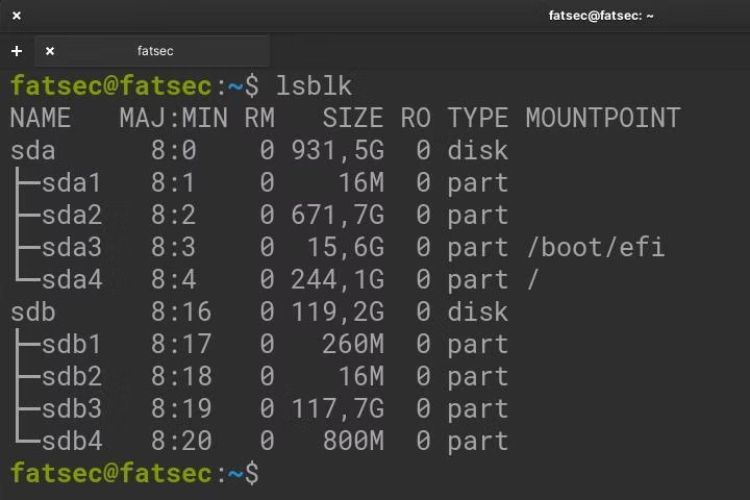
sudo mount /dev/sdb1 /mnt
sudo mount /dev/sdb2 /mnt/boot (if a separate boot partition exists)
sudo mount --bind /dev /mnt/dev
sudo mount --bind /dev/pts /mnt/dev/pts
sudo mount --bind /proc /mnt/proc
sudo mount --bind /sys /mnt/sys
sudo chroot /mnt
“sudo apt-get install grub2”.
exit
sudo umount /mnt/dev/pts /mnt/dev /mnt/proc /mnt/sys /mnt/boot /mnt
sudo reboot
GRUB 에러를 해결하는 또 다른 방법이 있습니다!
이 모든 명령이 너무 많은 것 같고 상황을 통제할 수 있는지 확실하지 않은 경우 사용할 수 있는 사용자 친화적인 도구가 있습니다. 부팅 복구 은 몇 번의 클릭만으로 GRUB 문제와 관련된 많은 문제를 해결하는 데 도움이됩니다. 먼저, 이 도구가 시스템에 설치되어 있는지 확인하세요:
`sudo apt-get install python3` 명령을 실행하여 우분투 또는 리눅스 민트에서 파이썬 3 설치를 업데이트하세요.
sudo add-apt-repository ppa:yannubuntu/boot-repair
sudo apt update
sudo apt install boot-repair
“Fedora”에 대해 이전에 제공된 정보를 보다 정교하고 전문적인 방식으로 요약해 주세요.
sudo dnf install boot-repair
이름이 무엇인가요?
yay -S boot-repair
다른 배포판은 해당 저장소를 통해 또는 공식 웹 사이트에서 독립 실행형 패키지를 다운로드하여 부팅 복구를 얻을 수 있습니다.
1단계: 부팅 복구 시작
부팅 복구가 설치되면 터미널을 통해 후속 지시어를 실행하여 시작하거나 시스템의 애플리케이션 런처에서 찾을 수 있습니다. 전자의 방법을 선호하는 경우 터미널에 다음 명령을 입력합니다:
boot-repair
부팅 복구 애플리케이션이 시작되고 컴퓨터의 부팅 설정을 즉시 검사한 후 기본 사용자 인터페이스가 표시됩니다.
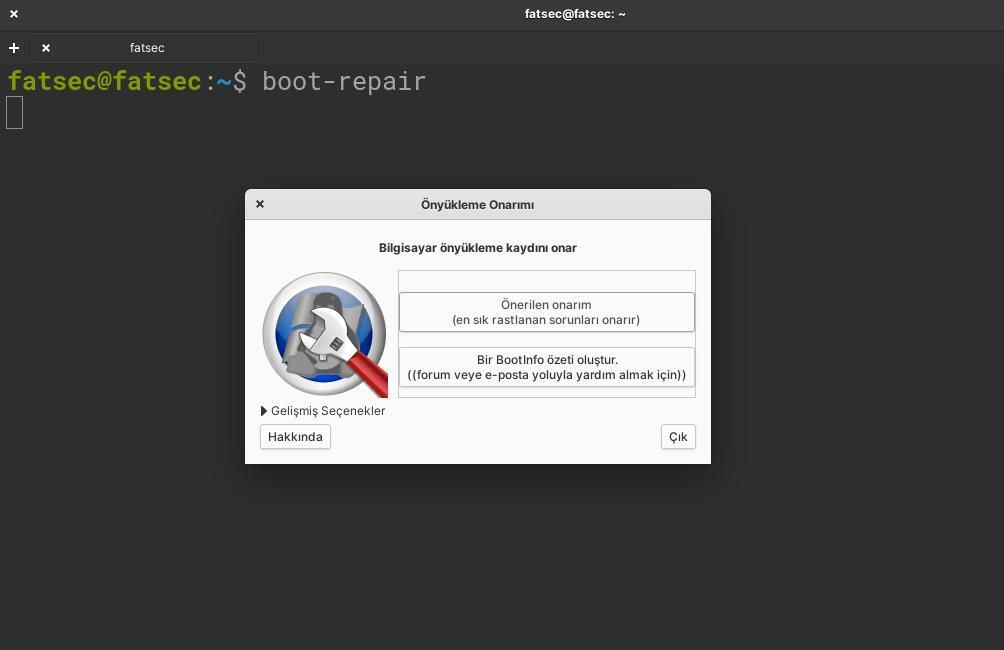
2단계: 부팅 복구를 사용하여 GRUB 오류 수정
사용자가 쉽게 액세스하고 간단하게 탐색할 수 있도록 만들어진 부팅 복구 인터페이스는 필요한 복구를 수행하는 데 필요한 일련의 기본 작업으로 구성됩니다. 이러한 단계에는
부팅 복구 응용 프로그램은 일반적으로 문제가 있는 영역을 감지하고 복원을 위한 제안된 솔루션을 제시합니다. 해당 솔루션은 플랫폼의 사용자 인터페이스에 표시되며 일반적으로 GRUB와 관련된 모든 오작동을 해결하기위한 최적의 해결책입니다. 사용자는 지정된 복구 버튼을 클릭하여 문제 해결 프로세스를 시작할 수 있습니다.
부팅 복구에 의해 권장 복구 작업이 실행되며, 이러한 작업에는 GRUB 복원, 구성 설정 수정 또는 부트 섹터 복구가 포함될 수 있습니다.
수정 조치를 구현하는 과정에서 경우에 따라 명시적인 사용자 승인이 필요합니다. 부팅 복구에 특정 수정 조치에 대한 유효성 검사가 필요한 경우 승인을 요청하는 알림이 표시됩니다. 사용자는 동의하기 전에 그 의미를 신중하게 고려해야 합니다. 일반적으로 소프트웨어는 이러한 시나리오를 관리하도록 프로그래밍되어 있으므로 대부분의 경우 장치의 안전을 보장합니다.
복원 프로세스가 완료되면 부팅 복구는 화면 알림을 통해 사용자에게 성공적으로 완료되었음을 알려줍니다. 그 후 운영 체제를 재부팅하여 GRUB와 관련된 문제가 해결되었는지 확인하는 것이 좋습니다.
상황에 대해 불확실하고 처리 전망이 우려되는 경우 제안된 수리 절차를 따르는 것이 현명할 수 있습니다.
시스템 백업하는 것을 잊지 마세요
부트 로더 문제는 종종 당혹스러울 수 있지만 적절한 절차와 진단 방법을 잘 이해하면 GRUB 부트 로더와 관련된 모든 문제를 효율적으로 탐색하고 극복할 수 있습니다.
일반적인 결함을 이해하고 GRUB의 강력한 명령줄 기능을 활용함으로써 사용자는 Linux 설치에 대한 제어권을 되찾고 원활하고 방해받지 않는 부팅 시퀀스를 보장할 수 있습니다.
실행하기 전에 모든 명령을 확인하고 데이터 손실로 이어질 수 있는 의도치 않은 정보 삭제를 방지하기 위한 예방 조치로 데이터 백업을 생성하세요.